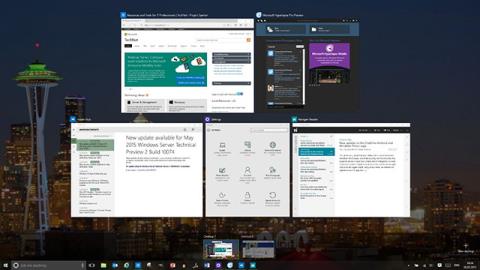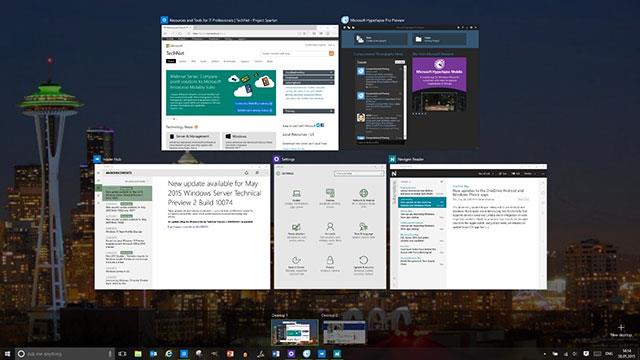Windows má veľa klávesových skratiek a medzi verziami ich udržiava rovnaké. Či už používate Windows XP, Windows 7 alebo Windows 10, základné kombinácie klávesov sú stále rovnaké. Napríklad Ctrl + C na kopírovanie, Alt + F4 na vypnutie okna alebo Alt + Tab na prepínanie medzi otvorenými oknami...
V systéme Windows 10 sa však niektoré skratky zmenili. Pri používaní Microsoft Edge alebo aplikácií v obchode si možno uvedomíte, že kláves F11 nemá žiadny vplyv. V starších aplikáciách pre stolné počítače vám tento kláves pomôže otvoriť celú obrazovku, skryť panel úloh a záhlavie vyššie pre lepšie sústredené pracovné prostredie.
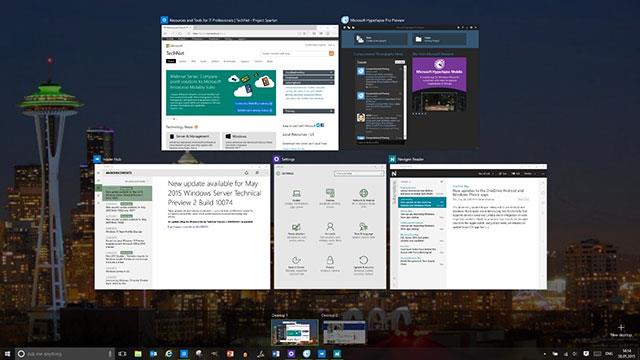
Klávesové skratky pomáhajú rýchlejšie vykonávať úlohy
Dobrou správou je, že moderné aplikácie stále podporujú celú obrazovku v systéme Windows, len musíte použiť inú klávesovú skratku. Namiesto F11 stlačte kombináciu klávesov Windows + Shift + Enter, čím prepnete aplikáciu Obchod do režimu celej obrazovky.
Táto operácia je nepohodlnejšia ako stlačenie klávesu F11 a nie je jasné, prečo ju spoločnosť Microsoft takto zmenila. Možno sa F11 používa pre iné funkcie v aplikácii, hoci v prehliadači Edge to nemá žiadny účinok.